မာတိကာ
သင်၏ အမြန်အဖြေ-
Facebook အကူအညီကို ဆက်သွယ်ရန်၊ တိုက်ရိုက် ချတ်ရွေးချယ်မှုကို သင် စမ်းသုံးနိုင်ပါသည်။ ပံ့ပိုးကူညီသူ ကိုယ်စားလှယ်တစ်ဦးနှင့် အချိန်နှင့်တစ်ပြေးညီ ဆက်သွယ်နိုင်ပြီး သင့်ပြဿနာကို လျင်မြန်စွာဖြေရှင်းနိုင်သောကြောင့် သင့် Facebook အကောင့်အတွက် အကူအညီရယူရန် သင့်လျော်သောနည်းလမ်းဖြစ်သည်။
သင်၏ Facebook အကောင့်နှင့် ပြဿနာများကြုံနေရပါက၊ လော့ခ်ချထားခြင်း သို့မဟုတ် သီးခြားအင်္ဂါရပ်တစ်ခုနှင့် ပြဿနာရှိနေသဖြင့် တိုက်ရိုက်ချတ်မှတစ်ဆင့် Facebook ပံ့ပိုးကူညီမှုကို ဆက်သွယ်ရန်လိုအပ်သည်၊ သင်လိုက်နာနိုင်သော အဆင့်အနည်းငယ်ရှိပါသည်။
ဤဆောင်းပါးတွင်၊ Facebook ကို ဆက်သွယ်ရန် မတူညီသောနည်းလမ်းများကို သင်တွေ့လိမ့်မည် တိုက်ရိုက်ချတ်မှတစ်ဆင့် ပံ့ပိုးကူညီမှု။
Facebook ပံ့ပိုးကူညီမှုတိုက်ရိုက်ချတ်ကို ဆက်သွယ်နည်း-
ဤအရာများသည် Facebook ပံ့ပိုးကူညီမှုအဖွဲ့ကို ဆက်သွယ်ရန်အတွက် သင်ကြိုးစားနိုင်သည့် အောက်ပါနည်းလမ်းများဖြစ်သည်-
1. ချတ်မှတဆင့် Facebook ကိုဆက်သွယ်ပါ
သင်ချက်ချင်းအကူအညီလိုအပ်ပြီး Facebook အကူအညီပေးရေးကိုယ်စားလှယ်နှင့် ချတ်လုပ်လိုပါက၊ ချတ်မှတစ်ဆင့် Facebook သို့ ဆက်သွယ်နိုင်ပါသည်။
🔴 အဆင့်များ လိုက်နာရန်-
အဆင့် 1- //www.facebook.com/help/ ရှိ Facebook အကူအညီစင်တာသို့ သွားပါ။
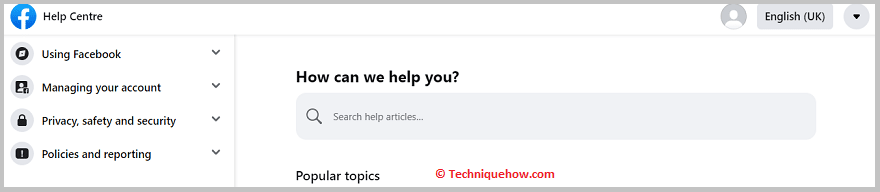
အဆင့် 2: စာမျက်နှာအောက်ခြေရှိ “ကျွန်ုပ်တို့ကို ဆက်သွယ်ပါ” ခလုတ်ကို နှိပ်ပါ။
အဆင့် 3: ရွေးချယ်စရာ “ကိုယ်စားလှယ်နှင့် စကားပြောပါ။”
ထို့နောက် ချိတ်ဆက်ပါ။ Facebook ပံ့ပိုးကူညီမှုကိုယ်စားလှယ်နှင့်အတူ။
2. ပြဿနာတစ်ခုကို သတင်းပို့ခြင်းမှတစ်ဆင့်
သင့် Facebook အကောင့်တွင် ပြဿနာတစ်ခုကြုံတွေ့နေပါက သို့မဟုတ် မေးခွန်းတစ်ခုရှိပါက၊ သင်သည် “ပြဿနာတစ်ခုကို တိုင်ကြားရန်” အင်္ဂါရပ်ကို အသုံးပြုနိုင်သည်။Facebook အကူအညီကို ဆက်သွယ်ပါ။
🔴 လိုက်နာရန် အဆင့်များ-
အဆင့် 1- //www.facebook.com ရှိ Facebook အကူအညီဌာနသို့ သွားပါ။ /help/.
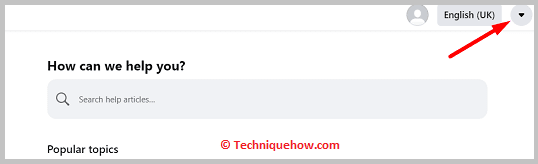
အဆင့် 2- စာမျက်နှာ၏အောက်ခြေရှိ “ပြဿနာကို တိုင်ကြားရန်” ခလုတ်ကို နှိပ်ပါ။
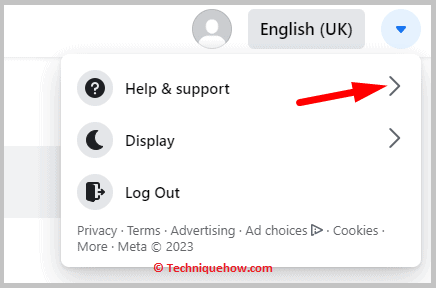
အဆင့် 3- သင့်ပြဿနာနှင့် အကိုက်ညီဆုံး အမျိုးအစားကို ရွေးပါ။
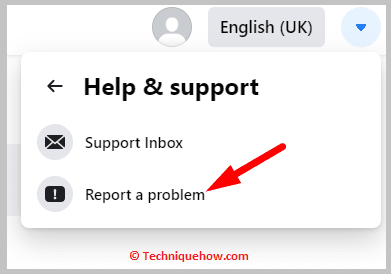
အဆင့် 4- သင့်ပြဿနာနှင့်ပတ်သက်သည့် အချက်အလက်များကို ပိုမိုဖြည့်ဆည်းပေးပြီး သင့်တောင်းဆိုမှုကို Facebook သို့ ပေးပို့ရန် လိုအပ်နိုင်ပါသည်။ ပံ့ပိုးကူညီမှု။
3. Facebook Ads အဖွဲ့ကို ဆက်သွယ်ပါ
Facebook Ads နှင့် ပတ်သက်၍ ပြဿနာတစ်ခု ကြုံတွေ့နေရပါက၊ ကြော်ငြာသူ အဆက်အသွယ်ပုံစံဖြင့် Facebook Ads Team ကို ဆက်သွယ်နိုင်ပါသည်။
🔴 လိုက်နာရန် အဆင့်များ-
အဆင့် 1- Facebook Ads Help Center ရှိ //www.facebook.com/business/help သို့သွားပါ။
အဆင့် 2- စာမျက်နှာ၏အောက်ခြေရှိ “ကျွန်ုပ်တို့ကို ဆက်သွယ်ပါ” ခလုတ်ကို နှိပ်ပါ။
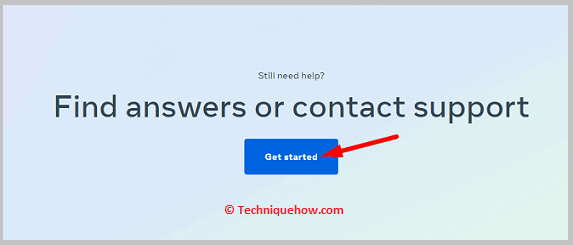
အဆင့် 3- “အကူအညီရယူပါ” ရွေးစရာကို ရွေးပါ။ Facebook Ads ပံ့ပိုးကူညီမှုမှ။"
အဆင့် 4- သင့်ပြဿနာနှင့်ပတ်သက်သော အချက်အလက်များနှင့် အသေးစိတ်အချက်အလက်များနှင့်အတူ ကြော်ငြာရှင်အဆက်အသွယ်ဖောင်တွင် ဖြည့်ပါ။
ကြည့်ပါ။: Discord Video Limit ကို ကျော်ဖြတ်နည်း - Discord File Sharing Limit4. Facebook အကူအညီစင်တာမှ
သင့်တွင် မေးစရာ သို့မဟုတ် ပြဿနာရှိပါက Facebook Help Center တွင် ဦးစွာစစ်ဆေးကြည့်ပါ။ ဤသည်မှာ သာမန်မေးခွန်းများအတွက် အမြန်အဖြေများကို သင်ရှာတွေ့နိုင်သည့် အရင်းအမြစ်ကောင်းတစ်ခုဖြစ်သည်။
🔴 လိုက်နာရန် အဆင့်များ-
အဆင့် 1- သို့ သွားပါ။ //www.facebook.com/help/ ရှိ Facebook အကူအညီစင်တာ။
အဆင့် 2- ရှာဖွေမှုတွင် သင့်ပြဿနာနှင့် သက်ဆိုင်သည့် သင့်မေးခွန်း သို့မဟုတ် အဓိကစကားလုံးများကို ရိုက်ထည့်ပါ။bar။
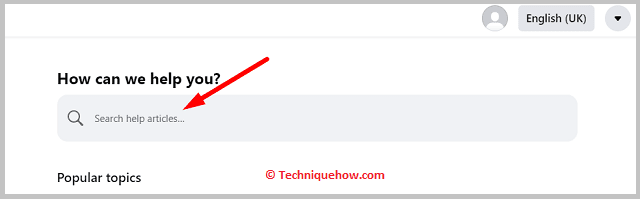
အဆင့် 3- သင့်အတွက် အထောက်အကူဖြစ်စေမည့် အဖြေကိုရှာဖွေရန် အကြံပြုထားသော ဆောင်းပါးများကို ကြည့်ရှုပါ။
သင်လိုအပ်သော အဖြေကို ရှာမတွေ့ပါက၊ Facebook ပံ့ပိုးကူညီမှုထံ ဆက်သွယ်ရန် စာမျက်နှာအောက်ခြေရှိ “ကျွန်ုပ်တို့ကို ဆက်သွယ်ပါ” ခလုတ်ကို နှိပ်နိုင်ပါသည်။
5 . တိုက်ရိုက်အီးမေးလ်လိပ်စာများကိုသုံးပါ
သင်သည် အီးမေးလ်မှတစ်ဆင့် Facebook အကူအညီကို တိုက်ရိုက်ဆက်သွယ်နိုင်သည်။ သို့သော်၊ သင့်အတွက် အခြားနည်းလမ်းတစ်ခုမှ အလုပ်မဖြစ်ပါက ဤရွေးချယ်မှုကိုသာ အသုံးပြုသင့်သည်။
🔴 လိုက်နာရန် အဆင့်များ-
အဆင့် 1: //www.facebook.com/help/ ရှိ Facebook အကူအညီစင်တာသို့ သွားပါ။
အဆင့် 2- စာမျက်နှာ၏အောက်ခြေရှိ “ကျွန်ုပ်တို့ကို ဆက်သွယ်ပါ” ခလုတ်ကို နှိပ်ပါ။
အဆင့် 3- ရွေးချယ်စရာ “Email Facebook အကူအညီ” ကို ရွေးပါ။
အောက်ပါအီးမေးလ် ID များကို သင်လိုက်နာနိုင်သည်-
| လုပ်ဆောင်ချက်အမျိုးအစား | အီးမေးလ် ID (အပြည့်အစုံ) |
| ဘဏ္ဍာရေးဆိုင်ရာပြဿနာများ | [အီးမေးလ်ကို ကာကွယ်ထားသည် ] |
| ဥပဒေစိုးမိုးရေး | [email protected] |
| ဥပဒေရေးရာပြဿနာများ | [email protected] |
| အလွဲသုံးစားပြုမှု အစီရင်ခံစာများနှင့် ပတ်သက်၍ Facebook | [email အကာအကွယ်] |
| သင့်ဒေတာနှင့် ပတ်သက်သည့် | [email အကာအကွယ်] |
| အထွေထွေပြဿနာများ | [email protected] |
| ဉာဏပစ္စည်းပိုင်ဆိုင်မှု | [email protected] |
6. Facebook ၏ အခြားသော ဆိုရှယ်မီဒီယာချန်နယ်များကို အသုံးပြုပါ
Facebook တွင်လည်း Facebook ပံ့ပိုးကူညီမှုထံ ဆက်သွယ်ရန်အတွက် သင်အသုံးပြုနိုင်သည့် ဆိုရှယ်မီဒီယာချန်နယ်များစွာ ရှိပါသည်။
🔴လိုက်နာရန် အဆင့်များ-
အဆင့် 1- //www.facebook.com/help/ ရှိ Facebook အကူအညီဌာနသို့ သွားပါ။
အဆင့် 2- စာမျက်နှာ၏အောက်ခြေရှိ “ကျွန်ုပ်တို့ကို ဆက်သွယ်ပါ” ခလုတ်ကို နှိပ်ပါ။
အဆင့် 3- “အခြား” ကဏ္ဍသို့ အောက်သို့ဆင်းပါ။
အဆင့် 4- သင်နှစ်သက်သော ဆိုရှယ်မီဒီယာချန်နယ် (ဥပမာ Facebook Twitter သို့မဟုတ် Instagram) ကိုရွေးချယ်ပြီး Facebook ပံ့ပိုးကူညီမှုထံ မက်ဆေ့ချ်ပေးပို့ပါ။
ဤသည်မှာ လူမှုမီဒီယာပရိုဖိုင်အသေးစိတ်အချက်အလက်များကို အောက်ပါအတိုင်းဖြစ်သည်-
| ဆိုရှယ်မီဒီယာစာမျက်နှာ | ဆိုရှယ်မီဒီယာလင့်ခ် |
| လုပ်ငန်းအတွက် Facebook | //www.facebook.com/facebookbusiness |
| Facebook Media | //www.facebook.com/fbmedia |
| Facebook ကိုယ်ရေးကိုယ်တာ | //www.facebook.com/fbprivacy |
| Facebook ၏ နည်းပညာဆိုင်ရာ ဘေးထွက် | / /www.facebook.com/FacebookforDevelopers |
| Facebook Engineering | //www.facebook.com/Engineering |
| Facebook ဒီဇိုင်း | //www.facebook.com/design |
7. Facebook စီးပွားရေးအကူအညီဌာန
သင့်တွင် Facebook လုပ်ငန်းအကောင့်တစ်ခုရှိလျှင် သင်သည် Facebook လုပ်ငန်းကူညီရေးဌာနမှတဆင့် Facebook အကူအညီကို ဆက်သွယ်နိုင်ပါသည်။
🔴 လိုက်နာရန် အဆင့်များ-
အဆင့် 1- Facebook လုပ်ငန်းသို့ သွားပါ။ //www.facebook.com/business/help ရှိ အကူအညီစင်တာ။
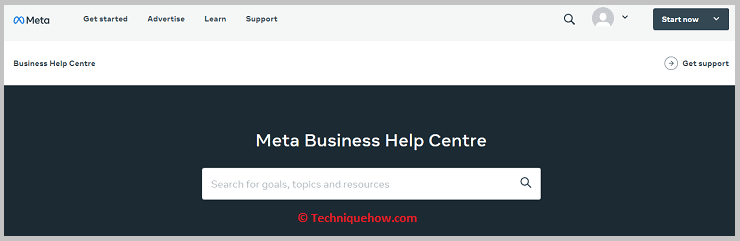
အဆင့် 2: စာမျက်နှာ၏အောက်ခြေရှိ “ကျွန်ုပ်တို့ကို ဆက်သွယ်ပါ” ခလုတ်ကို နှိပ်ပါ။
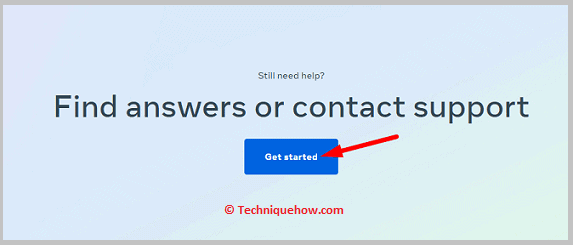
အဆင့် 3: အကောင်းဆုံးကို ရွေးပါ။“စတင်ခြင်း” သို့မဟုတ် “ကြော်ငြာများနှင့် လုပ်ငန်းဖြေရှင်းချက်” ကဲ့သို့သော သင့်ပြဿနာနှင့် ကိုက်ညီပါသည်။
ယခု၊ အကူအညီကို ဆက်သွယ်ရန် အဆင့်များကို လုပ်ဆောင်ပါ။
8. Facebook အသိုင်းအဝိုင်းအကူအညီမှတဆင့်
အခြား Facebook အသုံးပြုသူများနှင့်ပတ်သက်၍ မေးလိုသည့်မေးခွန်း သို့မဟုတ် ပြဿနာရှိပါက၊ Facebook Community Help ကို အသုံးပြုနိုင်ပါသည်။
🔗 Facebook Community Help: //www.facebook.com /community/
🔴 လိုက်နာရန် အဆင့်များ-
အဆင့် 1- Facebook အသိုင်းအဝိုင်းအကူအညီသို့ သွားပါ။
အဆင့် 2- ရှာဖွေမှုဘားတွင် သင့်ပြဿနာနှင့်သက်ဆိုင်သည့် သင့်မေးခွန်း သို့မဟုတ် သော့ချက်စကားလုံးကို ရိုက်ထည့်ပါ။
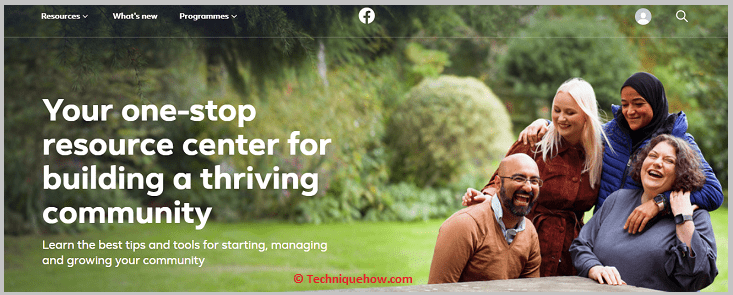
အဆင့် 3- အဖြေတစ်ခုရှာရန် အကြံပြုထားသော ဆောင်းပါးများကို ကြည့်ရှုပါ။ သင့်အား ကူညီပေးပါသည်။
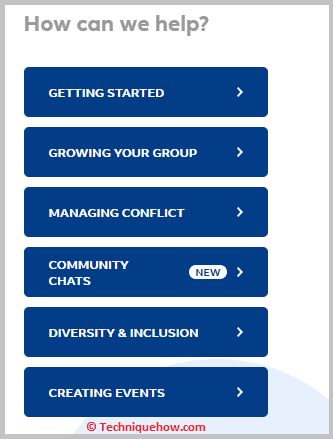
💁🏽♂️ သင့်ကိုယ်ပိုင်ပို့စ်တင်ပါ- သင်လိုအပ်သောအဖြေကို ရှာမတွေ့ပါက သင့်မေးခွန်းကို Facebook ကွန်မြူနတီအကူအညီဖိုရမ်တွင် ပို့စ်တင်ပြီး စောင့်ဆိုင်းနိုင်ပါသည်။ အခြား Facebook အသုံးပြုသူများအတွက် တုံ့ပြန်ရန်။
9. Facebook Messenger မှတစ်ဆင့် Facebook ပံ့ပိုးကူညီမှုထံ ဆက်သွယ်ပါ
သင် Facebook ပံ့ပိုးကူညီမှုကို ဆက်သွယ်ရန် Facebook Messenger ကို အသုံးပြုလိုပါက၊ Messenger အက်ပ်မှ တိုက်ရိုက် လုပ်ဆောင်နိုင်ပါသည်။
🔴 လိုက်နာရန် အဆင့်များ-
အဆင့် 1- သင့်ဖုန်းပေါ်ရှိ Messenger အက်ပ်ကို ဖွင့်ပါ။
အဆင့် 2 - ရှာဖွေရေးဘားတွင် “Facebook ပံ့ပိုးကူညီမှု” ကိုရှာဖွေပါ။
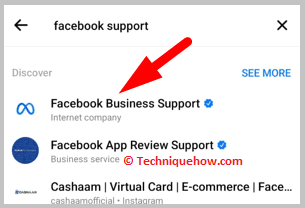
အဆင့် 3: Facebook ပံ့ပိုးကူညီမှုအကောင့်ကို ရွေးချယ်ပြီး စကားစမြည်စတင်ပါ။
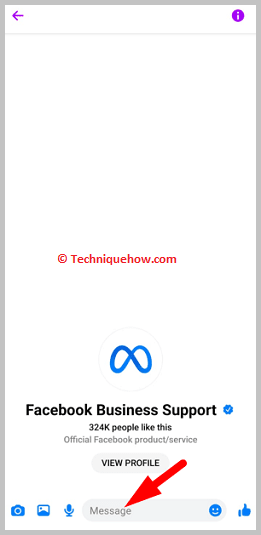
သင့်ပြဿနာကို ဖော်ပြပြီး Facebook ပံ့ပိုးကူညီမှုထံမှ အကူအညီရယူပါ။
10. Facebook Business Page မှတဆင့် Facebook အကူအညီကို ဆက်သွယ်ပါ
သင့်တွင် Facebook တစ်ခုရှိလျှင်လုပ်ငန်းစာမျက်နှာ၊ သင့်စာမျက်နှာမှတစ်ဆင့် Facebook ပံ့ပိုးကူညီမှုကိုလည်း ဆက်သွယ်နိုင်ပါသည်။
🔴 လိုက်နာရန် အဆင့်များ-
အဆင့် 1- သင်၏ Facebook လုပ်ငန်းသို့ သွားပါ။ စာမျက်နှာ။
အဆင့် 2: စာမျက်နှာ၏ထိပ်ရှိ “ဆက်တင်များ” ခလုတ်ကို နှိပ်ပါ။
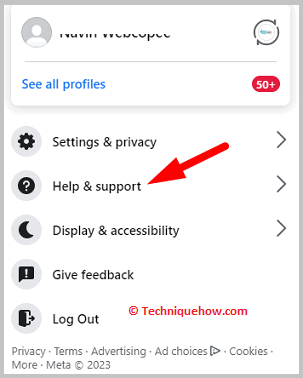
အဆင့် 3: ဘယ်ဘက်လက်ရှိ မီနူးရှိ “အကူအညီ” ကို နှိပ်ပါ။
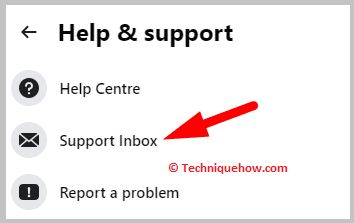
Facebook ပံ့ပိုးကူညီမှုထံ ဆက်သွယ်ရန် ဖော်ပြသည့် နောက်အဆင့်များကို လိုက်နာပါ။
11. ဆော့ဖ်ဝဲရေးသားသူ အသိုင်းအဝိုင်းမှတဆင့် Facebook ကို ဆက်သွယ်ပါ
သင်သည် Facebook ၏ developer tools သို့မဟုတ် APIs များအတွက် အကူအညီလိုအပ်သော developer တစ်ယောက်ဖြစ်ပါက၊ Facebook Developer Community ကို အသုံးပြုနိုင်ပါသည်။
🔴 လိုက်နာရန် အဆင့်များ-
အဆင့် 1: //developers.facebook.com/community/ ရှိ Facebook Developer Community သို့သွားပါ။
အဆင့် 2: သင့်ပြဿနာနှင့်သက်ဆိုင်သည့် သင့်မေးခွန်း သို့မဟုတ် သော့ချက်စာလုံးကို ရိုက်ထည့်ပါ။ ရှာဖွေမှုဘား။
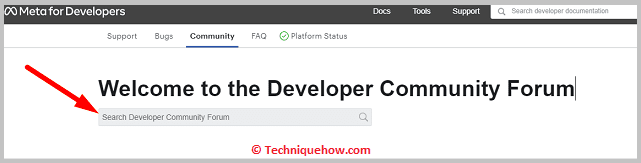
အဆင့် 3- သင့်အတွက် အထောက်အကူဖြစ်စေမည့် အဖြေကိုရှာဖွေရန် အကြံပြုထားသော ဆောင်းပါးများကို ရှာပါ (ဆော့ဖ်ဝဲရေးသားသူများသာ)။
သင့်မေးခွန်းကို ပို့စ်တင်နိုင်ပါသည်။ Facebook Developer Community ဖိုရမ်မှ အခြား developer များ တုံ့ပြန်သည့်တိုင်အောင် စောင့်ပါ။
12. Facebook Security Help Center မှတဆင့်
သင့် Facebook အကောင့်နှင့် ပတ်သက်သော လုံခြုံရေးဆိုင်ရာ စိုးရိမ်ပူပန်မှုများရှိပါက၊ သင်သည် Facebook ပံ့ပိုးကူညီမှုမှတစ်ဆင့် ဆက်သွယ်နိုင်ပါသည်။ Facebook လုံခြုံရေးအကူအညီစင်တာ။
🔴 လိုက်နာရန် အဆင့်များ-
အဆင့် 1- //www.facebook ရှိ Facebook လုံခြုံရေးအကူအညီစင်တာသို့ သွားပါ။ .com/help/security။
အဆင့် 2- အောက်ခြေရှိ “Facebook မှ အကူအညီရယူပါ” ခလုတ်ကို နှိပ်ပါ။စာမျက်နှာ။
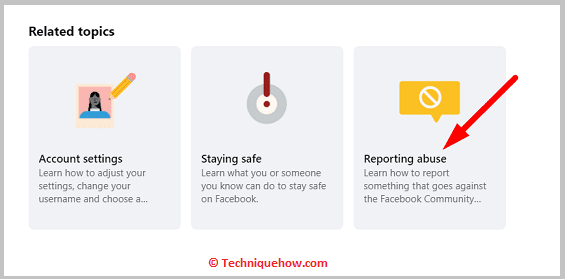
အဆင့် 3- “Hacked Accounts” သို့မဟုတ် “အလွဲသုံးစားလုပ်ထားသော အကြောင်းအရာများကို သတင်းပို့ခြင်း” ကဲ့သို့သော သင့်ပြဿနာနှင့် အသင့်တော်ဆုံး ရွေးချယ်ခွင့်ကို ရွေးပါ။ ပံ့ပိုးကူညီမှုထံ ဆက်သွယ်ရန် ကျန်အဆင့်များ။
13. အော့ဖ်လိုင်း Facebook ပံ့ပိုးကူညီမှု
သို့တိုင်၊ သင်သည်-
Facebook ရုံးချုပ် (MAIN) သို့ စာရေးနိုင်သည်-
1 ဟက်ကာနည်းလမ်း
Menlo Park, CA 94025
ကြည့်ပါ။: ကိုယ်ပိုင် Twitter အကောင့်ကို ကြည့်ရန် ဖြစ်နိုင်ပါသလား။အမေရိကန်ပြည်ထောင်စု
မူပိုင်ခွင့်ချိုးဖောက်မှုကို သတင်းပို့ခြင်း၊ သင်ဆက်သွယ်နိုင်သည်-
Facebook, Inc. (MAIN)-
FAO- Facebook မှသတ်မှတ်ထားသော ကိုယ်စားလှယ်
1601 Willow Road
Menlo Park, California 94025, USA
+1 650 543 4800 (ဖုန်း)
အထက်တွင်ဖော်ပြထားသော ရိုးရှင်းသောအဆင့်များကို လိုက်နာခြင်းဖြင့်၊ သင်သည် Facebook အကူအညီနှင့် အလွယ်တကူ ဆက်သွယ်နိုင်ပြီး လိုအပ်သောအကူအညီကို ရယူနိုင်ပါသည်။
အမေးများသောမေးခွန်းများ-
1. တိုက်ရိုက်ချတ်လုပ်နေစဉ် Facebook ပံ့ပိုးကူညီမှုအား ကျွန်ုပ်မည်သည့်အချက်အလက်များကို ပေးဆောင်ရန် လိုအပ်သနည်း။
သင် Facebook ပံ့ပိုးကူညီမှုကို တိုက်ရိုက်ချတ်ဖြင့် ဆက်သွယ်သောအခါတွင်၊ သင်သည် သင့်အမည်၊ အီးမေးလ်လိပ်စာနှင့် သင်ကြုံတွေ့နေရသည့် ပြဿနာ၏ အသေးစိတ်ရှင်းလင်းချက်ကို ပေးဆောင်ရန် လိုအပ်နိုင်သည်။
2. အခမဲ့လုပ်ဆောင်နိုင်ပါသလား။ တိုက်ရိုက်ချတ်မှတဆင့် Facebook အကူအညီကို ဆက်သွယ်ပါ။
တိုက်ရိုက်ချတ်မှတစ်ဆင့် Facebook အကူအညီကို အခမဲ့ဆက်သွယ်နိုင်သည်။ သို့သော် ၎င်းတို့ကို ဆက်သွယ်ရန် Facebook Messenger ကို အသုံးပြုပါက စံနှုန်းထားများ အကျုံးဝင်မည်ဖြစ်သည်။
၃။ တိုက်ရိုက်ချတ်မှတစ်ဆင့် Facebook ပံ့ပိုးကူညီမှုထံမှ တုံ့ပြန်မှုရရှိရန် အချိန်မည်မျှကြာတတ်သည်။
တိုက်ရိုက်ချတ်မှတစ်ဆင့် Facebook ပံ့ပိုးမှုအတွက် တုံ့ပြန်ချိန်သည် အပေါ်မူတည်၍ ကွဲပြားနိုင်သည်။စုံစမ်းမေးမြန်းမှု ပမာဏ။ တစ်မိနစ်မှ မိနစ်များစွာကြာနိုင်သည်။
4. Facebook အကောင့်မရှိပါက တိုက်ရိုက်ချတ်မှတစ်ဆင့် Facebook အကူအညီကို ဆက်သွယ်နိုင်ပါသလား။
တိုက်ရိုက်ချတ်မှတစ်ဆင့် Facebook အကူအညီကို ဆက်သွယ်ရန် သင့်တွင် Facebook အကောင့်တစ်ခုရှိရန် လိုအပ်ပါသည်။ သင့်တွင် အကောင့်တစ်ခုမရှိပါက၊ အချက်အလက်များအတွက် Facebook အကူအညီစင်တာကို ဆက်လက်ရှာဖွေနိုင်ပါသည်။
